Hoe u een constante pakketburst in Modern Warfare 3 (MW3) kunt oplossen – TechCult
Diversen / / December 01, 2023
Call of Duty: Modern Warfare 3 stuurt je personage op missies om een wereldwijde oorlog te stoppen. Maar was je, te midden van de snelle schietactie, helemaal klaar om een explosief te laten ontploffen, maar er was een uitbarsting van datapakketten die leidde tot constante haperingen in de MW3-game op je pc? Welnu, de laatste tijd heeft dit probleem veel spelers wereldwijd beziggehouden en we begrijpen de ergernis van onvolledige gevechten. Deze handleiding helpt u dus bij het stoppen en repareren van pakketbursts in MW3 op uw pc. Maak je klaar voor overwinningen zonder vertraging terwijl je de chaos van een intense oorlog overleeft.

Wat is pakketburst en waardoor wordt het veroorzaakt?
Informatie via internet wordt verzonden en ontvangen in de vorm van pakketjes. In online games zoals Modern Warfare 3 worden datapakketten overgedragen tussen de gameservers en uw apparaat. Wanneer de snelheid echter hoger is dan de normale stroom netwerkverkeer, vindt er een burst plaats. Als gevolg hiervan zijn er netwerkstoringen, framedrops, haperingen, verhoogde latentie en onverwachte game-crashes.
Hier zijn enkele factoren die pakketbursts kunnen veroorzaken:
- Onstabiele of slechte internetverbinding
- Netwerk congestie
- Compatibiliteitsproblemen
- Hoge grafische instellingen
- Problemen met de gameserver
Snel antwoord
Om dit probleem op te lossen, start u eenvoudigweg uw pc opnieuw op en start u de game opnieuw. Als dat niet helpt, los dan problemen met uw internetverbinding op en zorg ervoor dat het apparaat is verbonden met een snelle en stabiele bron.
Hoe u pakketburst in MW3 kunt oplossen
Je kunt packet burst-problemen in het spel identificeren aan de hand van de drie vierkanten boven elkaar aan de linkerkant van het scherm terwijl je Modern Warfare 3 speelt. Hier zijn de methoden die u kunnen helpen er vanaf te komen.
Methode 1: Basisoplossingen voor probleemoplossing
We beginnen met enkele eenvoudige, gebruiksvriendelijke oplossingen die het probleem mogelijk snel en efficiënt kunnen oplossen. Laten we ze doornemen.
Methode 1A: Start het spel opnieuw en vervolgens het apparaat
De eenvoudigste manier om het pakketburst-probleem op te lossen, is door het apparaat waarop u de MW3 afspeelt opnieuw op te starten. Sluit het spel af en start de pc opnieuw op.
Methode 1B: Wacht tot de serverproblemen zijn opgelost
Modern Warfare 3 kan te maken krijgen met pakketuitbarstingen of pakketverlies als er discrepanties optreden bij de spelservers. U kunt hetzelfde controleren op De officiële website van Activision Support en wacht een paar uur totdat ze het repareren.

Methode 1C: Achtergrondtoepassingen beëindigen
Achtergrondtoepassingen verbruiken, indien geopend, systeembronnen, zelfs als ze niet in gebruik zijn. Meerdere programma's die netwerk-, opslag- en GPU-kracht in beslag nemen, kunnen problemen veroorzaken bij veeleisende games zoals MW3. Volg de stappen om ze te sluiten:
1. Open Taakbeheer en ga naar de Processen tabblad.
2. Klik met de rechtermuisknop op het programma dat u wilt sluiten en selecteer Einde taak vanuit het contextmenu.

3. Herhaal dezelfde stappen en sluit alle onnodige applicaties. Controleer of het probleem is opgelost.
Methode 2: Problemen met de internetverbinding oplossen
Wanneer het apparaat is aangesloten op een zwakke of onstabiele internetbron, kan dit leiden tot verschillende problemen en verstoringen tijdens het online gamen, waaronder packet burst in MW3. U moet de netwerkconnectiviteit herstellen en de kracht verbeteren om het probleem op te lossen. Onze gids op Hoe u de internetsnelheid kunt verhogen in Windows 11 zal je met hetzelfde helpen.
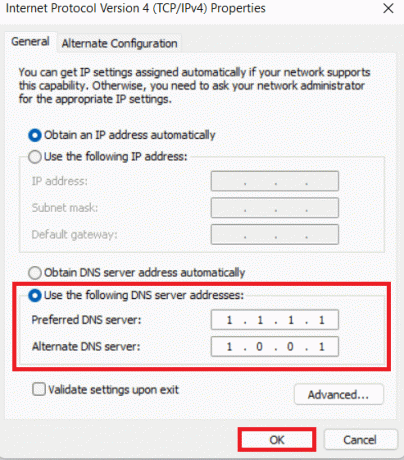
Methode 3: Schakel over naar een bekabelde internetverbinding
Bekabelde verbindingen zijn doorgaans betrouwbaarder voor een snelle internetverbinding dan draadloze verbindingen, omdat ze minder gevoelig zijn voor interferentie veroorzaakt door externe factoren. Bovendien hebben ze een lagere latentie en minder kans op pakketverlies of burst. Daarom raden wij u aan de pc via een ethernetkabel op de router aan te sluiten om internet te gebruiken.

Methode 4: Netwerkadapterstuurprogramma's bijwerken
Verouderde netwerkstuurprogramma's kunnen de netwerkprestaties op uw pc beïnvloeden, wat kan leiden tot de besproken problemen tijdens het online spelen van games. Raadpleeg onze gids op Netwerkadapterstuurprogramma's bijwerken op Windows 11 en volg de daar gegeven stappen.

Methode 5: Controleer de integriteit van gamebestanden
Door de integriteit van gamebestanden te verifiëren, worden de bugs en beschadigde bestanden die de constante Packet Burst-fout in MW3 op uw pc kunnen veroorzaken, geïdentificeerd en geëlimineerd. U kunt onze gids volgen op Hoe u de integriteit van gamebestanden op Steam kunt verifiëren hetzelfde uit te voeren.

Methode 6: Voer port forwarding uit
Door postforwarding kunnen binnenkomende netwerkverzoeken via een specifieke poort, router of firewall worden doorgegeven en worden ze doorgestuurd naar het apparaat binnen een lokaal particulier netwerk. Dit kan uw netwerkverbinding niet alleen stabieler en sneller maken, maar ook kleine problemen oplossen die het besproken probleem zouden kunnen veroorzaken.
Voordat u een poort kunt doorsturen, moet u de volgende informatie opschrijven en opslaan:
- Het IP-adres van de router
- IP-adres van apparaat
- TCP- en UDP-poorten voor MW3 van de officiële website van Activision Support.
Als u het adres van uw router niet kunt detecteren, raadpleeg dan onze handleiding op Hoe kan ik het IP-adres van mijn router vinden?
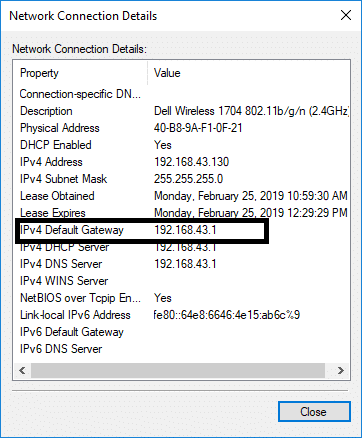
1. Voer in de URL-balk van een webbrowser het IP-adres van uw router in.
Opmerking: Als u een privacywaarschuwing krijgt waarin staat dat uw verbinding niet privé is, klikt u op Geavanceerd, gevolgd door Overgaan tot .
2. Log nu in op het dashboard met de beheerdersreferenties van de router.
3. Navigeer naar de Port forwarding sectie en typ het IP-adres van uw pc of gameconsole in het toepasselijke vak.
4. Voer nu de TCP En UDP havens van Modern Warfare 3 in de respectievelijke secties. Als u klaar bent, start u het apparaat opnieuw op en controleert u of het probleem is opgelost.
Methode 7: Neem contact op met Activision-ondersteuning
Als geen van de bovenstaande oplossingen werkt, dan is de laatste optie om contact op te nemen met Activision-ondersteuning. Ga naar de ondersteuningsopties en selecteer Modern Warfare 3. Vul de details over uw probleem in, zodat het ondersteuningsteam contact met u kan opnemen en uw probleem kan oplossen.
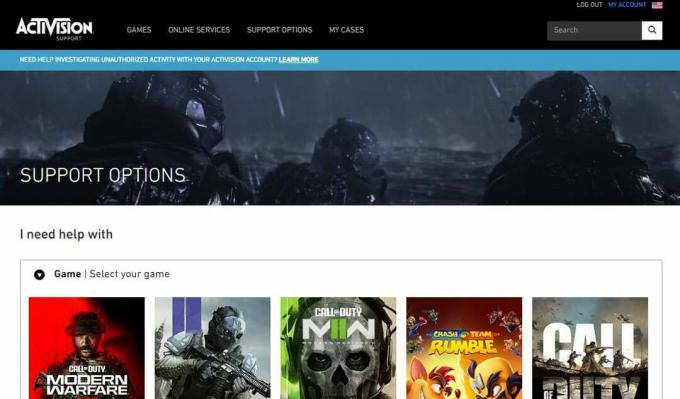
Aanvullende methoden voor consoles
Als je Call of Duty MW3 speelt op PlayStation- of Xbox-gameconsoles en te maken krijgt met het pakketburst-probleem, kunnen de volgende oplossingen je helpen dit probleem op te lossen.
Methode 1: Schakel textuurstreaming op aanvraag uit
On-demand texture-streaming downloadt texturen op de achtergrond terwijl je het spel speelt. Het voegt meer kleuren toe aan texturen om de beelden te verbeteren en de spelelementen meer te laten opvallen. Het vereist echter een grote hoeveelheid bandbreedte, wat kan leiden tot netwerkproblemen zoals latentie en pakketbursts. Volg de stappen:
1. Launch Call of Duty Modern Warfare 3, Klik op de tandwielpictogram (Instellingen). in de rechterbovenhoek en selecteer de GRAFIEK uit het vervolgkeuzemenu.
2. Onder de DETAILS & TEXTUREN tabblad, schuif de schakelaar naast ON DEMAND TEXTUURSTREAMING om het uit te schakelen.

Lees ook: Top 25 meest gespeelde games op Steam
Methode 2: Crossplay uitschakelen
Met Crossplay in Modern Warfare 3 kun je met anderen op meerdere platforms spelen. Dit veroorzaakt echter ook af en toe netwerkproblemen. We raden u aan dit uit te schakelen.
Optie 1: op PlayStation
Volg de onderstaande stappen op je PlayStation 4/5-console:
1. Launch MW3, Klik op de Pictogram Instellingen in de rechterbovenhoek, gevolgd door ACCOUNT & NETWERK.
2. Schuif de schakelaar naast CROSSPLAY in de Online tabblad om het uit te schakelen.

De methode om crossplay uit te schakelen is verschillend op zowel PlayStation- als Xbox-consoles. PC-gebruikers hebben echter nog niet de mogelijkheid om crossplay uit te schakelen.
Optie 2: OnXbox
Volg de onderstaande stappen op de Xbox One- of Series X/S-console om crossplay in MW3 uit te schakelen:
1. Navigeer naar de Xbox-console-instellingen en in de Algemeen tabblad, selecteer Online veiligheid en gezin.
2. Volg nu het pad: Privacy en online veiligheid > Xbox-privacy > Details bekijken en aanpassen > Communicatie en multiplier.
3. Selecteer Blok onder de Je kunt meedoen aan het netwerkoverschrijdende spel keuze.

Dat is het! We hopen dat onze gids je heeft geholpen het pakketburst-probleem in MW3 oplossen. Als u vragen of suggesties heeft over de blog, kunt u ons dit laten weten in het opmerkingengedeelte hieronder. Blijf verbonden met TechCult voor meer van dergelijke probleemoplossingsproblemen.
Henry is een doorgewinterde technologieschrijver met een passie voor het toegankelijk maken van complexe technologieonderwerpen voor gewone lezers. Met meer dan tien jaar ervaring in de technologie-industrie is Henry een vertrouwde informatiebron voor zijn lezers geworden.



